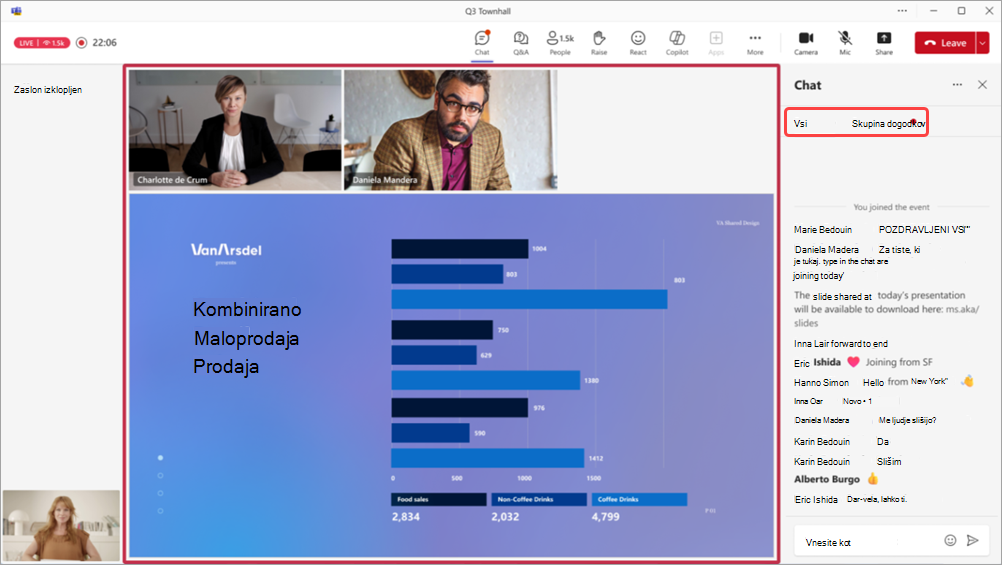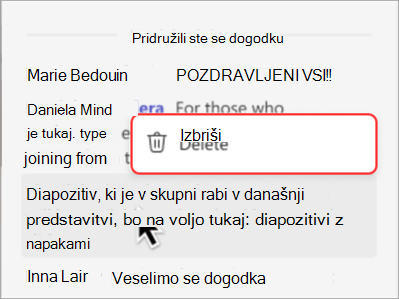Klepet v mestni hiši v aplikaciji Microsoft Teams
Klepetajte v mestni dvorani in delite svoje misli in zamisli med predstavitvijo, prejemajte sprotno povratne informacije občinstva in še več.
Opomba: Klepet v mestnih dvoranah je na voljo Teams Premium dodatka, ki zagotavlja dodatne funkcije za bolj osebno prilagojena, pametna in varna srečanja v aplikaciji Teams. Če želite dostop do Teams Premium, se obrnite na skrbnika za IT.
Klepetajte v sestanku z zaposlenimi
Izkušnja klepeta v mestnih dvoranah je odvisna od vaše vloge v mestni hiši. Preberite več o različnih zmožnostih klepeta in funkcijah za organizatorje, soavtorje, predstavitelje in udeležence.
Organizatorji, soavtorji in predstavitelji
Ko razporedite mestno dvorano, začnite zasebni klepet z drugimi organizatorji, so organizatorji in predstavitelji v skupinem klepetu dogodka. Do tega klepeta lahko dostopajo le organizatorji, soavtorji in predstavitelji.
Začetek klepeta v skupini dogodka pred mestno hišo
Če želite začeti skupinski klepet na dogodku pred mestno hišo:
-
V dogodek v koledarju aplikacije Teams dodajte predstavitelje in soavtorje.
-
Odprite podrobnosti o dogodku v koledarju aplikacije Teams.
-
Izberite Klepet skupine dogodkov.
Skupinski klepet dogodka bo na voljo pred dogodkom, med dogodkom in po dogodku.
Preklapljanje med klepeti in pošiljanjem sporočil v mestni hiši
Preklapljanje med skupinskim klepetom dogodka in glavnim klepetom z vsemi v mestni hiši. Udeleženci lahko med dogodkom dostopajo le do klepeta z vsemi.
Če želite preklapljati med klepeti in pošiljati sporočila v mestni hiši:
-
V kontrolnikih
-
V podoknu Klepet izberite Vsi ali Skupina dogodkov, da dostopate do različnih virov klepeta.
-
Izberite Vsi, če si želite ogledati in poslati sporočila v viru klepeta s celotnim občinstvom v mestni hiši.
-
Izberite skupina dogodkov, če si želite ogledati in poslati sporočila v viru klepeta le z organizatorji, so organizatorji in predstavitelji. Sporočila iz tega klepeta bodo na voljo, ko se mestna hiša konča.
-
-
Compose v polje za sestavljanje sporočila. Sporočila so lahko dolga največ 200 znakov, vključno s čustvenimi simboli.
-
Izberite Pošlji
-
Izbrišite poslano sporočilo tako, da ga kliknete z desno tipko miške in izberete Izbriši
Udeležencev
Če se udeležite mestni dvorani, lahko v klepetu zastavite vprašanja, izrazite svoje misli o tem, kaj je v skupni rabi, in vzpostavite povezavo z drugimi udeleženci.
Klepet bo na voljo v mestni hiši, dokler se ne konča. Ko se dogodek konča, ne boste imeli dostopa do klepeta.
Klepet v mestni hiši:
-
V kontrolnikih
-
Compose v polje za sestavljanje sporočila. Sporočila so lahko dolga največ 200 znakov, vključno s čustvenimi simboli.
-
Izberite Pošlji
-
Izbrišite poslano sporočilo tako, da ga kliknete z desno tipko miške in izberete Izbriši
Do 200 najnovejših sporočil v klepetu si lahko ogledate tako, da se v podoknu Klepet pomaknete navzgor ali navzdol
Pomembno:
-
Te možnosti niso na voljo za sporočila, poslana v mestni hiši iz okna srečanja: pošiljanje slik, pošiljanje GIF-ov, prilaganje datotek, »@« omemb oseb, oblikovanje sporočil, odgovarjanje na določena sporočila in odziv na sporočila.
-
Če se mestna hiša konča in znova zažene, klepet ne bo na voljo v vnovični mestni hiši. V vnovični mestni hiši nihče ne more pošiljati ali prejemati sporočil klepeta ali dostopati do sporočil iz prejšnje mestni dvorane.
-
Če izklopite zeleno sobo, klepet ne bo na voljo v mestni hiši.
Vklop ali izklop klepeta
Klepet za mestni dvorani bo samodejno vklopljen, vendar ga lahko pred ali med dogodkom vklopite in izklopite.
Pred mestno hišo
Ko shranite podrobnosti o mestni hiši, lahko v nastavitvah dogodka vklopite ali izklopite klepet v srečanju.
Če želite izklopiti klepet, preden se začne mestna dvorana:
-
Izberite Koledar
-
Dvokliknite prihajajočo mestno hišo.
-
Izberite Uredi
-
V možnosti Podrobnosti izberite Možnosti
-
Pojdite na Stran
-
V klepetu v srečanju:
-
V spustnem meniju izberite Izklopljeno, da izklopite klepet.
-
V spustnem meniju izberite Samo med srečanjem, da vklopite klepet.
-
-
Izberite Uporabi.
-
Izberite Shrani
-
Izberite Koledar
-
Z desno tipko miške kliknite prihajajočo mestno hišo.
-
Izberite Manage event
-
V možnosti Podrobnosti izberite Možnosti
-
Pojdite na Stran
-
V klepetu v srečanju:
-
V spustnem meniju izberite Izklopljeno, da izklopite klepet.
-
V spustnem meniju izberite Samo med srečanjem, da vklopite klepet.
-
-
Izberite Uporabi.
-
Izberite Shrani
Med mestno hišo
Če v mestni hiši vklopite ali izklopite klepet, bodo spremembe takoj štete.
Izklop klepeta v mestni hiši:
-
Izberite Več dejanj,
-
Pojdite na Stran
-
V klepetu v srečanju:
-
V spustnem meniju izberite Izklopljeno, da izklopite klepet.
-
V spustnem meniju izberite Samo med srečanjem, da vklopite klepet.
-
-
Izberite Shrani.
Opomba: Če načrtujete krajšo hišo z izklopljenim klepetom, je med dogodkom ne morete vklopiti.
Sorodne teme
Gostite mestno dvorano v aplikaciji Microsoft Teams
Udeležite se sestanka z zaposlenimi v aplikaciji Microsoft Teams